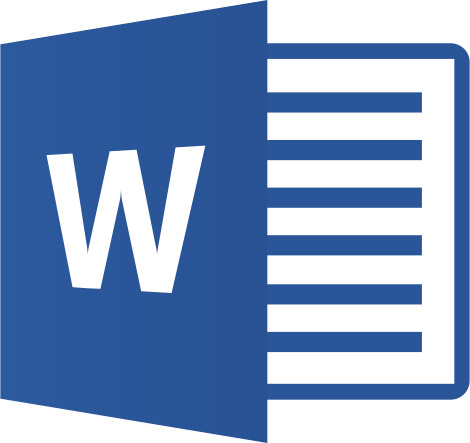
서식 설정의 기초 – 글꼴, 글자 크기, 줄 간격, 정렬까지 한 번에 배우기
Microsoft Word에서 문서를 작성할 때, 글씨를 보기 좋게 정리하는 기능은 필수입니다.
이 글에서는 가장 기본적인 서식 설정 기능인 글꼴 변경, 글자 크기 조절, 줄 간격 설정, 정렬 방식 변경, 글머리표 적용 등에 대해 자세히 설명해드릴게요!
⸻
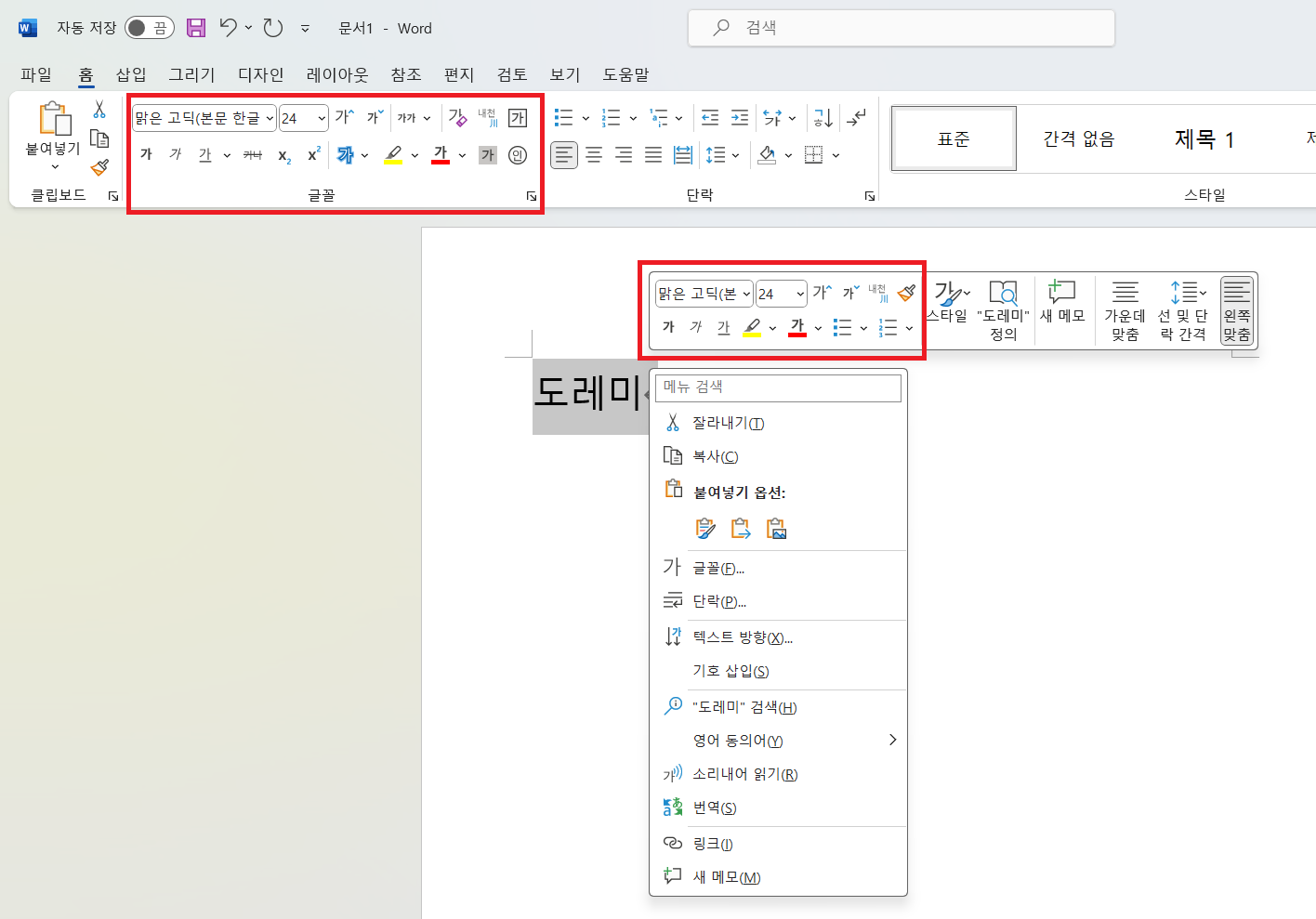
1. 글꼴과 글자 크기 설정하기
문서에 맞는 글꼴과 글자 크기를 선택하면 가독성이 높아집니다.
● 설정 방법
1. 글자를 입력한 후 드래그하여 선택합니다.
2. 상단 ‘홈(Home)’ 탭을 클릭합니다.
3. 왼쪽 상단에 ‘글꼴(Font)’ 그룹에서 글꼴과 글자 크기를 설정합니다.
• 글꼴: Arial, Calibri, Times New Roman 등 선택 가능
• 글자 크기: 보통 10~12pt 사이를 많이 사용
● 추가 기능
• B: 굵게
• I: 기울임
• U: 밑줄
• A: 글자 색 변경
• 취소선, 위 첨자/아래 첨자 등도 동일 위치에서 설정 가능
⸻
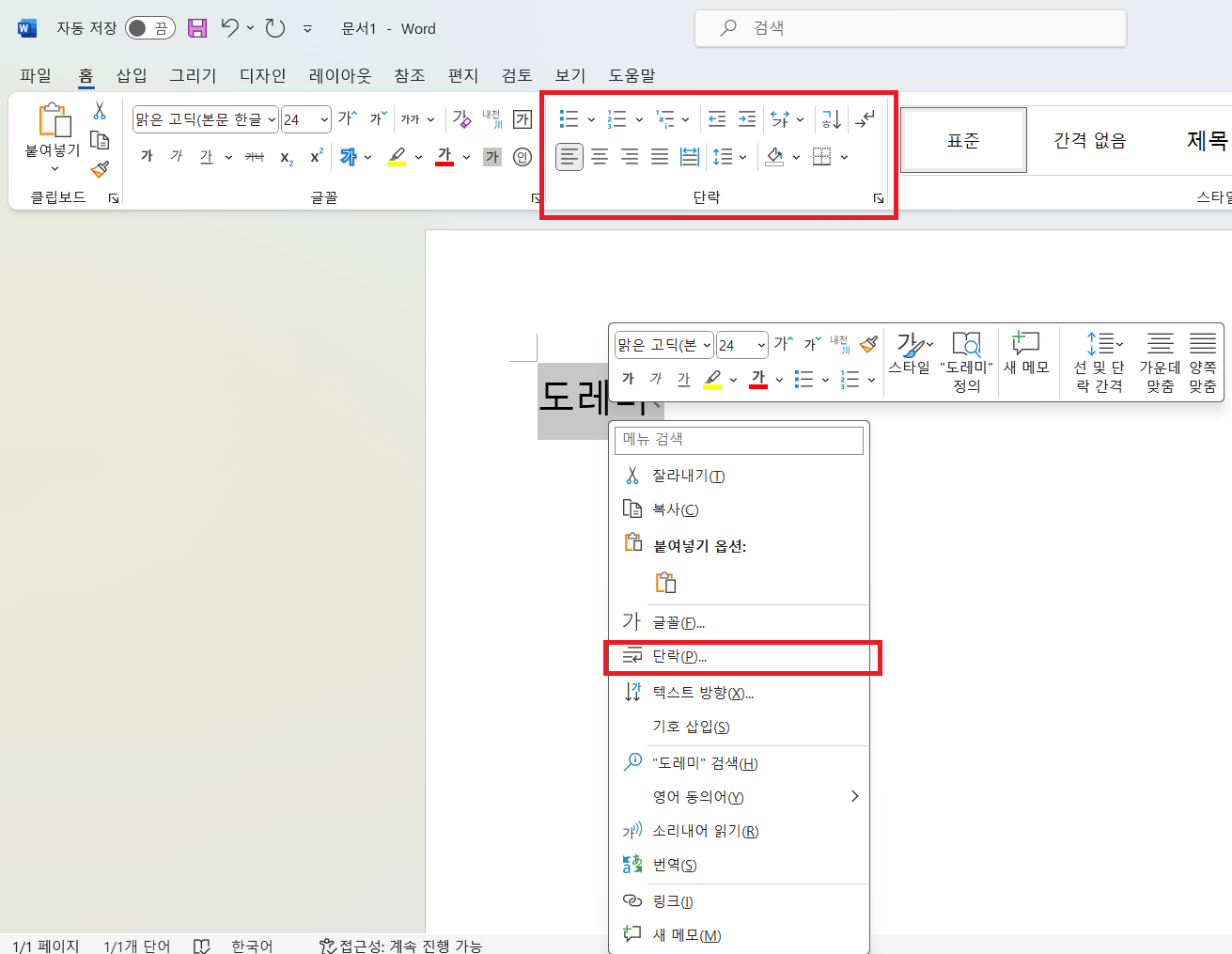
2. 단락, 줄 간격 설정하기
문단 간 간격을 조정하면 읽기 쉬운 문서를 만들 수 있습니다.
● 설정 방법
1. 줄 간격을 조절할 문단을 선택합니다.
2. ‘홈’ 탭 > ‘문단(Paragraph)’ 그룹에서 줄 간격 아이콘을 클릭합니다.
3. 기본 옵션: 1.0 / 1.15 / 1.5 / 2.0 등
• 일반적인 문서: 1.5줄 또는 2.0줄 간격 사용
4. ‘줄 간격 옵션’을 누르면 간격을 직접 입력하거나 문단 전후 간격을 세부 조절할 수 있습니다.
⸻
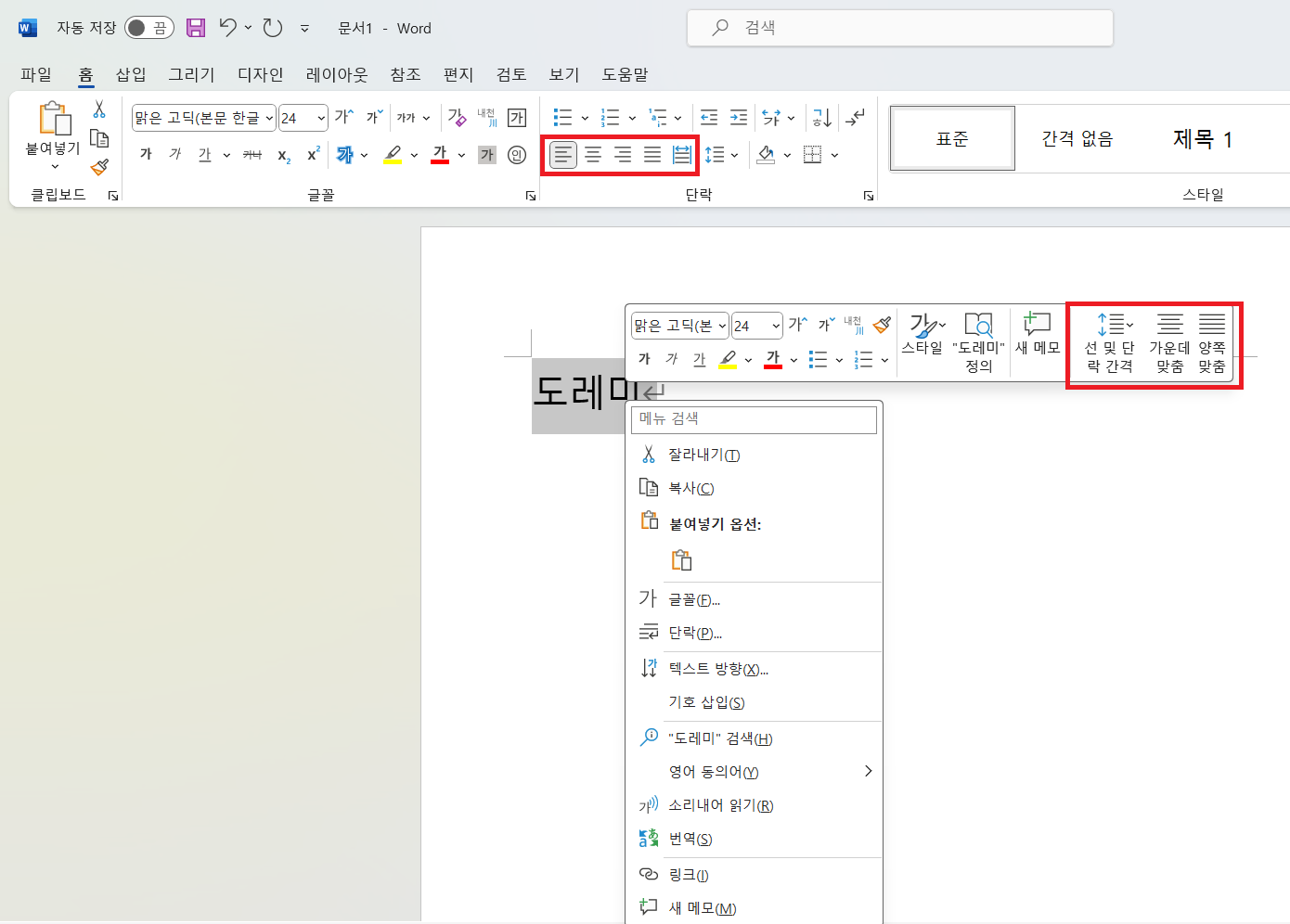
3. 정렬 방식 바꾸기
문서를 정돈되게 보이게 하려면 정렬 기능이 필요합니다.
● 설정 방법
1. 정렬할 문단을 선택합니다.
2. ‘홈’ 탭 > ‘문단’ 그룹에서 정렬 아이콘 클릭
• 왼쪽 정렬 (Ctrl + L)
• 가운데 정렬 (Ctrl + E)
• 오른쪽 정렬 (Ctrl + R)
• 양쪽 정렬 (Ctrl + J) → 보고서나 논문 작성 시 자주 사용
⸻
4. 글머리표 및 번호 매기기
항목을 나열할 때 글머리표 또는 번호를 사용하면 정돈된 느낌을 줄 수 있습니다.
● 설정 방법
1. 항목 목록을 입력한 후 드래그하여 선택합니다.
2. ‘홈’ 탭 > ‘문단’ 그룹에서 아래 중 선택합니다.
• 글머리표(Bullet)
• 번호 매기기(Numbering)
• 다단계 목록(Multilevel List) → 목차 스타일 목록 등
⸻
5. 스타일 기능 활용하기 (선택사항)
일관된 디자인을 유지하고 싶을 때는 스타일 기능을 사용하는 것이 효과적입니다.
● 설정 방법
1. ‘홈’ 탭 > ‘스타일(Styles)’ 그룹에서 원하는 스타일 선택
2. ‘제목 1’, ‘제목 2’, ‘본문’ 등 사전 정의된 스타일을 적용하면
→ 나중에 목차 자동 생성 시 매우 유용하게 활용됨
스타일은 나중에 전체 문서 디자인을 바꿀 때 한 번에 수정이 가능하므로, 공식 문서 작성 시 권장되는 기능입니다.

오른쪽 하단 화살표를 누르면

이렇게 더 많은 스타일을 적용할 수 있습니다.
읽어주셔서 감사합니다
'각종 정보' 카테고리의 다른 글
| Microsoft Word 문서 구조 총정리 – 머리글, 바닥글, 페이지 번호, 목차 생성까지 (0) | 2025.04.14 |
|---|---|
| Microsoft Word 시각화 기능 총정리 – 표 만들기부터 이미지·도형 편집까지 (0) | 2025.04.14 |
| Microsoft Word 시작하기, 실행법 (0) | 2025.04.14 |
| 아이폰 저장 공간 부족할 때 꼭 해야 할 정리법 (0) | 2025.04.08 |
| 아이폰 배터리 수명 늘리는 설정 꿀팁 5가지 (1) | 2025.04.08 |



